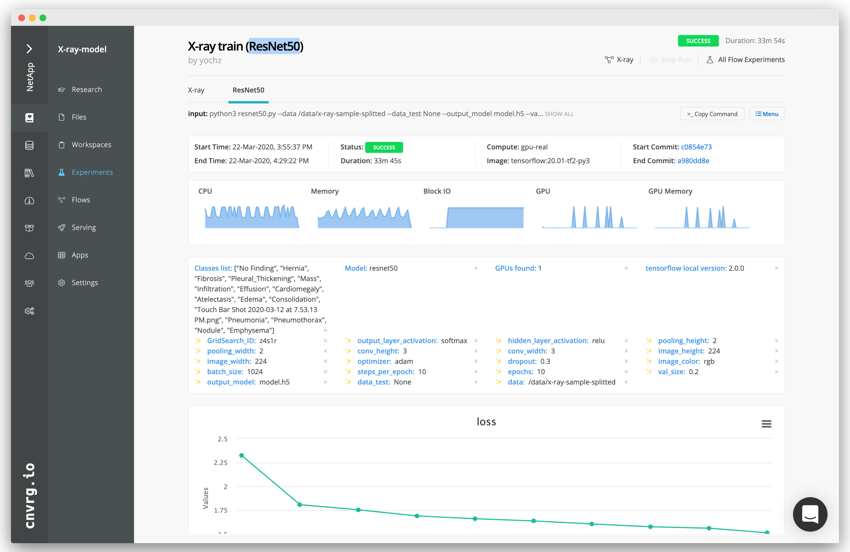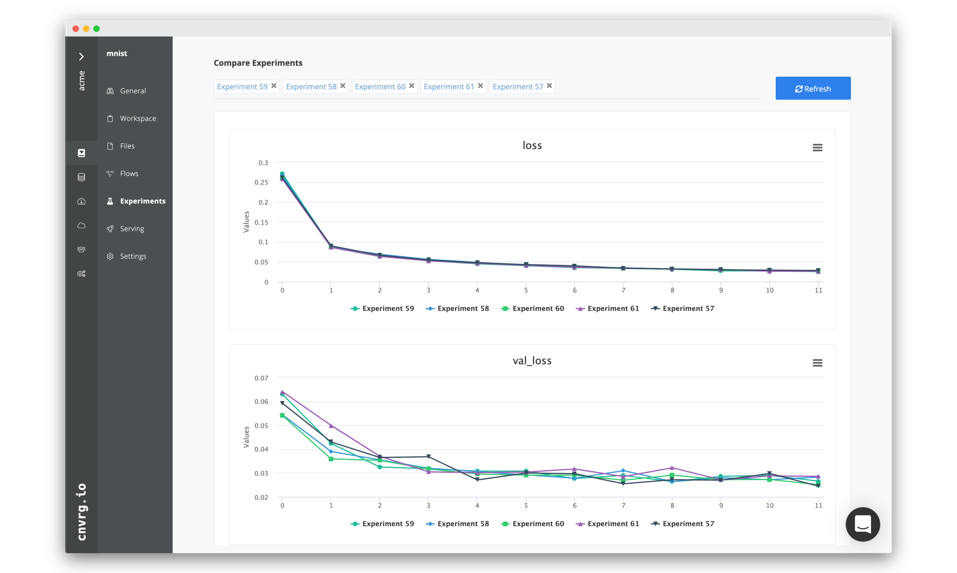Implantação do cnvrg.io
 Sugerir alterações
Sugerir alterações


Esta seção fornece os detalhes para a implantação do cnvrg CORE usando gráficos Helm.
Implante O NÚCLEO cnvrg usando o Helm
O Helm é a maneira mais fácil de implantar rapidamente o cnvrg usando qualquer cluster, on-premises, Minikube ou em qualquer cluster de nuvem (como AKS, EKS e GKE). Esta seção descreve como o cnvrg foi instalado em uma instância local (DGX-1) com o Kubernetes instalado.
Pré-requisitos
Antes de concluir a instalação, você deve instalar e preparar as seguintes dependências na sua máquina local:
-
Kubectl
-
Helm 3.x
-
Cluster do Kubernetes mais de 1,15
Implantar usando o Helm
-
Para baixar os gráficos de leme mais atualizados do cnvrg, execute o seguinte comando:
helm repo add cnvrg https://helm.cnvrg.io helm repo update
-
Antes de implantar o cnvrg, você precisa do endereço IP externo do cluster e do nome do nó no qual você implantará o cnvrg. Para implantar o cnvrg em um cluster Kubernetes on-premises, execute o seguinte comando:
helm install cnvrg cnvrg/cnvrg --timeout 1500s --wait \ --set global.external_ip=<ip_of_cluster> \ --set global.node=<name_of_node>
-
Executar o
helm installcomando. Todos os serviços e sistemas são instalados automaticamente no cluster. O processo pode levar até 15 minutos. -
O
helm installcomando pode demorar até 10 minutos. Quando a implantação for concluída, vá para o URL do seu cnvrg recém-implantado ou adicione o novo cluster como um recurso dentro da sua organização. Ohelmcomando informa o URL correto.Thank you for installing cnvrg.io! Your installation of cnvrg.io is now available, and can be reached via: Talk to our team via email at
-
Quando o status de todos os contentores estiver em execução ou concluído, o cnvrg foi implantado com sucesso. Deve ser semelhante ao seguinte exemplo de saída:
NAME READY STATUS RESTARTS AGE cnvrg-app-69fbb9df98-6xrgf 1/1 Running 0 2m cnvrg-sidekiq-b9d54d889-5x4fc 1/1 Running 0 2m controller-65895b47d4-s96v6 1/1 Running 0 2m init-app-vs-config-wv9c4 0/1 Completed 0 9m init-gateway-vs-config-2zbpp 0/1 Completed 0 9m init-minio-vs-config-cd2rg 0/1 Completed 0 9m minio-0 1/1 Running 0 2m postgres-0 1/1 Running 0 2m redis-695c49c986-kcbt9 1/1 Running 0 2m seeder-wh655 0/1 Completed 0 2m speaker-5sghr 1/1 Running 0 2m
Treinamento de modelo de visão computacional com ResNet50 e o conjunto de dados de raios X do tórax
O cnvrg.io AI os foi implantado em uma configuração do Kubernetes em uma arquitetura de IA do NetApp ONTAP com o sistema DGX da NVIDIA. Para validação, utilizou-se o conjunto de dados de radiografia de tórax NIH constituído por imagens não identificadas de radiografias torácicas. As imagens estavam no formato PNG. Os dados foram fornecidos pelo Centro clínico NIH e estão disponíveis através do "Site de download NIH". Utilizou-se uma amostra de 250GB dos dados com 627, 615 imagens em 15 classes.
O conjunto de dados foi carregado para a plataforma cnvrg e foi armazenado em cache em uma exportação NFS do sistema de armazenamento NetApp AFF A800.
Configure os recursos de computação
A arquitetura cnvrg e a capacidade de meta-agendamento permitem que engenheiros e profissionais DE TI anexem diferentes recursos de computação a uma única plataforma. Em nossa configuração, usamos o mesmo cluster cnvrg que foi implantado para executar as cargas de trabalho de deep learning. Se você precisar anexar clusters adicionais, use a GUI, como mostrado na captura de tela a seguir.
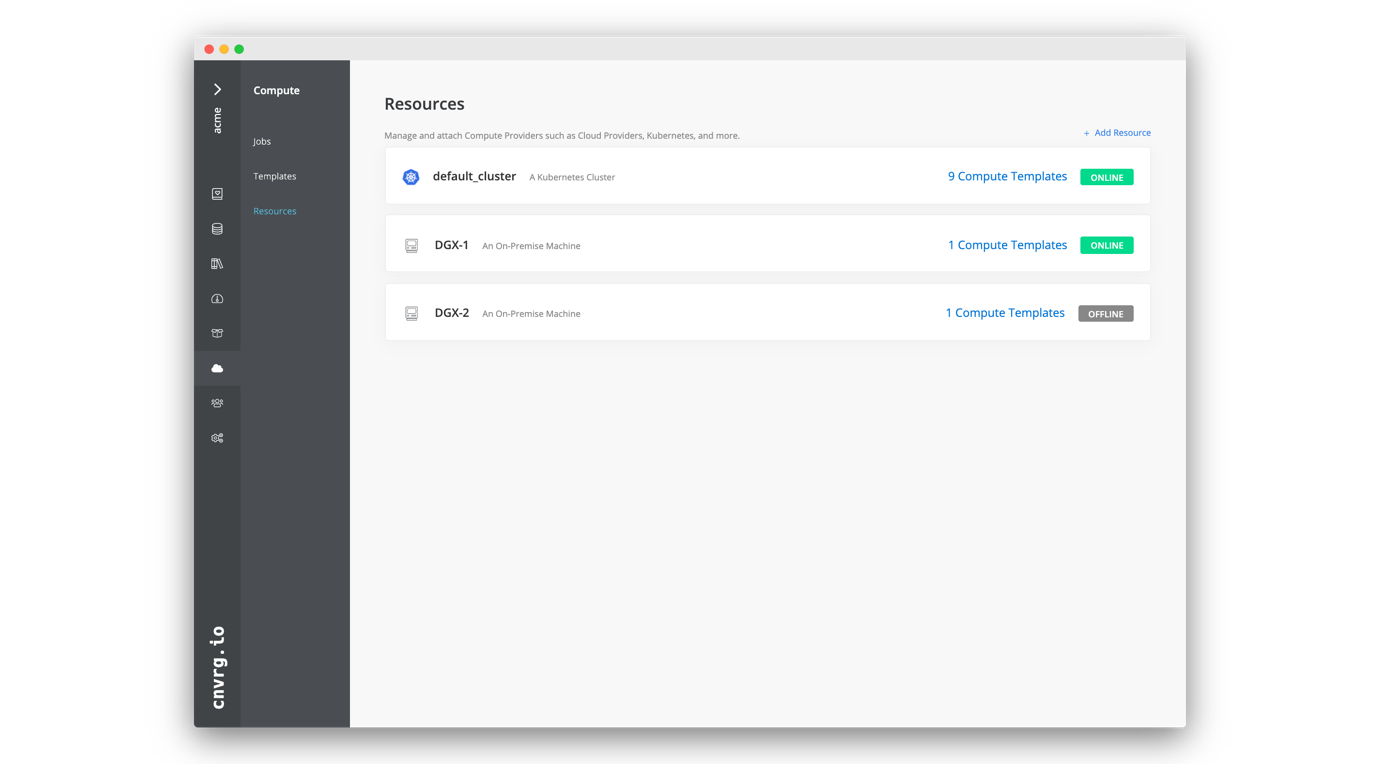
Carregar dados
Para carregar dados para a plataforma cnvrg, você pode usar a GUI ou a CLI cnvrg. Para grandes conjuntos de dados, a NetApp recomenda o uso da CLI porque é uma ferramenta forte, escalável e confiável que pode lidar com um grande número de arquivos.
Para carregar dados, execute as seguintes etapas:
-
Faça download do "CLI do cnvrg".
-
navegue até o diretório de raios x.
-
Inicialize o conjunto de dados na plataforma com o
cnvrg data initcomando. -
Carregue todo o conteúdo do diretório para o data Lake central com o
cnvrg data synccomando.depois que os dados são carregados para o armazenamento central de objetos (StorageGRID, S3 ou outros), você pode navegar com a GUI. A figura a seguir mostra um arquivo PNG de imagem de fibrose de raios X no tórax carregado. Além disso, o cnvrg verte os dados para que qualquer modelo que você criar possa ser reproduzido para a versão de dados.
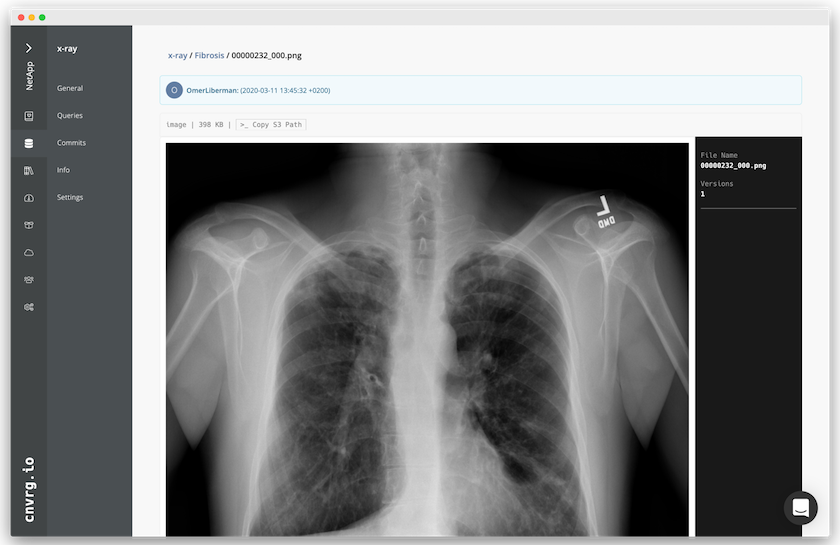
Dados Cach
Para tornar o treinamento mais rápido e evitar o download de mais de 600k arquivos para cada treinamento e experimento de modelo, usamos o recurso de armazenamento de dados em cache depois que os dados foram inicialmente carregados para o armazenamento de objetos do data Lake central.
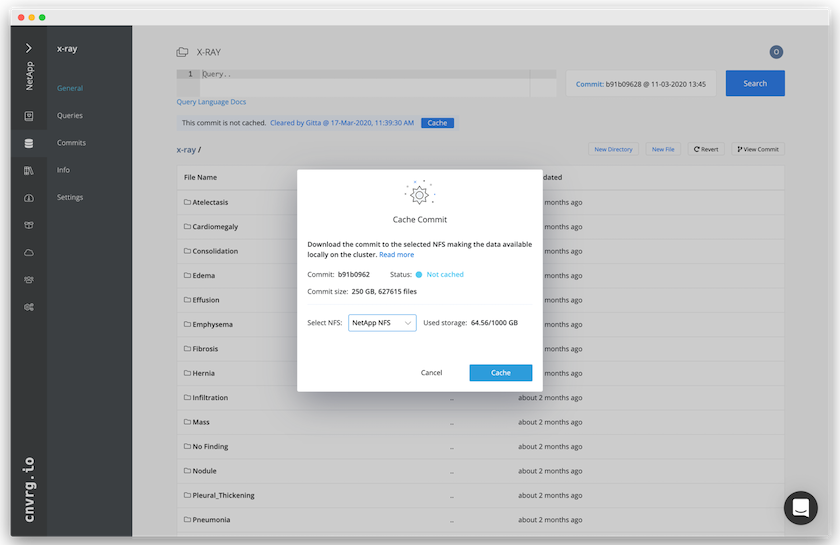
Depois que os usuários clicam em Cache, o cnvrg baixa os dados em seu commit específico do armazenamento de objetos remoto e os armazena em cache no volume ONTAP NFS. Após a conclusão, os dados estarão disponíveis para treinamento instantâneo. Além disso, se os dados não forem usados por alguns dias (para treinamento ou exploração de modelos, por exemplo), o cnvrg limpa automaticamente o cache.
Crie um pipeline DE ML com dados em cache
O cnvrg flui permite que você construa facilmente pipelines ML de produção. Os fluxos são flexíveis, podem funcionar para qualquer tipo de caso de uso DE ML e podem ser criados através da GUI ou código. Cada componente em um fluxo pode ser executado em um recurso de computação diferente com uma imagem Docker diferente, o que torna possível criar nuvem híbrida e pipelines DE ML otimizados.
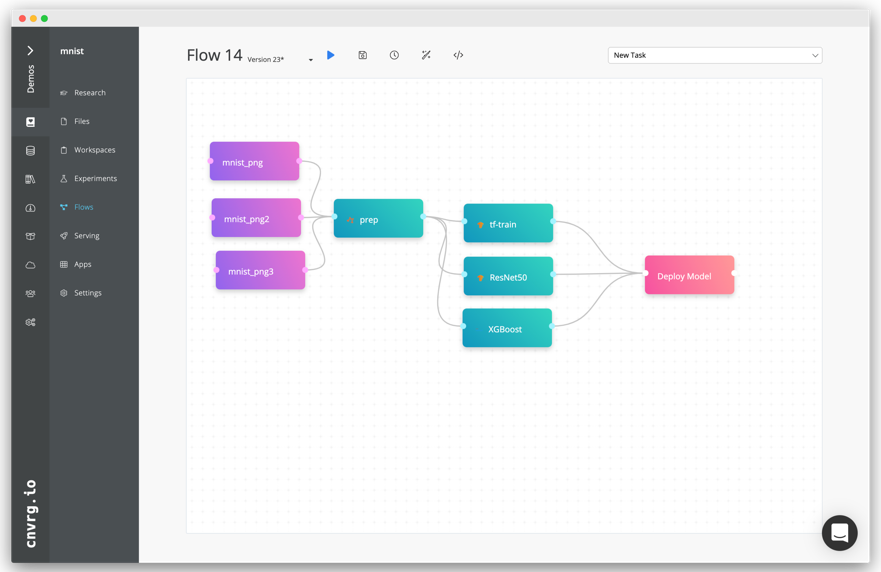
Construindo o fluxo de raios X do tórax: Definindo dados
Adicionamos nosso conjunto de dados a um fluxo recém-criado. Ao adicionar o conjunto de dados, você pode selecionar a versão específica (commit) e indicar se deseja a versão em cache. Neste exemplo, selecionamos o commit em cache.
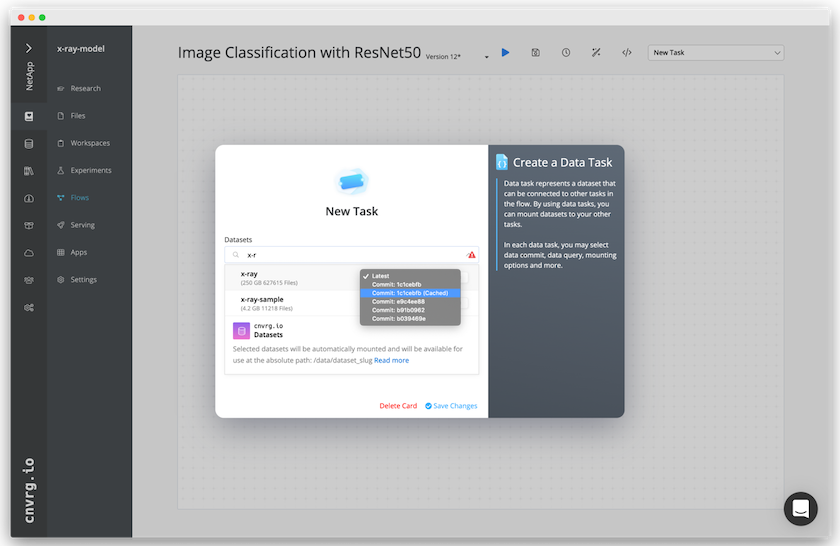
Construindo o fluxo de raios X do tórax: Configuração do modelo de treinamento: ResNet50
No pipeline, você pode adicionar qualquer tipo de código personalizado que desejar. No cnvrg, há também a biblioteca AI, uma coleção de componentes ML reutilizáveis. Na biblioteca de AI, há algoritmos, scripts, fontes de dados e outras soluções que podem ser usadas em qualquer fluxo DE aprendizado profundo ou ML. Neste exemplo, selecionamos o módulo ResNet50 pré-construído. Nós usamos parâmetros padrão como batch_size:128, epochs:10 e muito mais. Esses parâmetros podem ser visualizados nos documentos da AI Library. A captura de tela a seguir mostra o novo fluxo com o conjunto de dados de raios X conetado ao ResNet50.
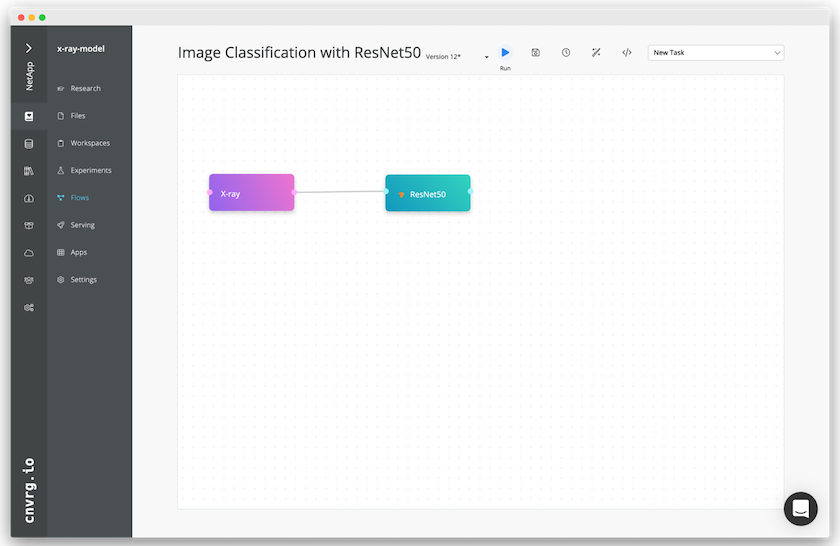
Defina o recurso de computação para ResNet50
Cada algoritmo ou componente nos fluxos cnvrg pode ser executado em uma instância de computação diferente, com uma imagem Docker diferente. Em nossa configuração, queríamos executar o algoritmo de treinamento nos sistemas DGX da NVIDIA com a arquitetura do NetApp ONTAP AI. Na figura a seguir, selecionamos gpu-real`o , que é um modelo de computação e uma especificação para nosso cluster no local. Também criamos uma fila de modelos e selecionamos vários modelos. Dessa forma, se o `gpu-real recurso não puder ser alocado (se, por exemplo, outros cientistas de dados o estiverem usando), você poderá habilitar a expansão automática da nuvem adicionando um modelo de provedor de nuvem. A captura de tela a seguir mostra o uso da gpu-real como um nó de computação para ResNet50.
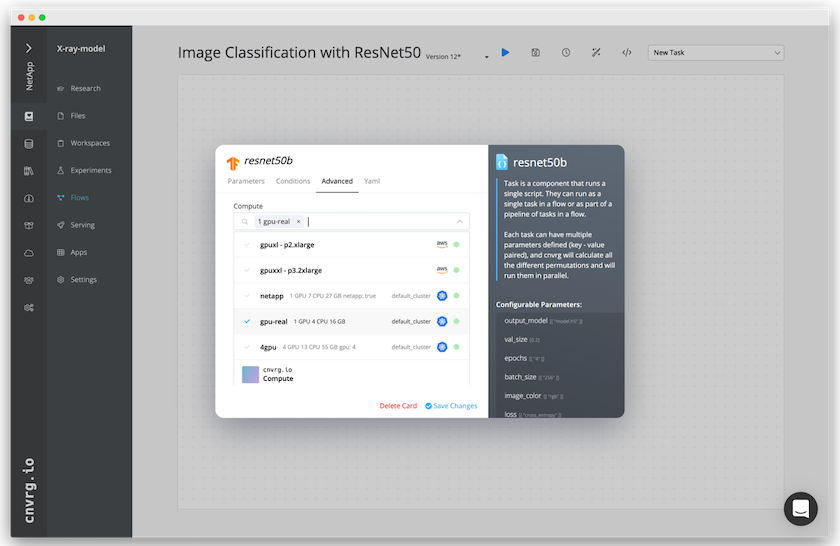
Acompanhamento e monitorização de resultados
Depois que um fluxo é executado, o cnvrg aciona o motor de rastreamento e monitoramento. Cada execução de um fluxo é documentada e atualizada automaticamente em tempo real. Hiperparâmetros, métricas, uso de recursos (utilização de GPU e muito mais), versão de código, artefatos, logs e assim por diante estão disponíveis automaticamente na seção experimentos, como mostrado nas duas capturas de tela a seguir.